制作自启动光盘(精)
用EasyBoot制作启动光盘的教程(图文完整版)

EasyBoot制作启动光盘教程用EasyBoot轻松做启动光盘原版系统安装盘的缺憾——不管是Windows98还是Windows NT / 2000 /XP,仅能实现单一系统的初始安装,缺少调试维护、系统恢复、DOS杀毒等工具。
虽然市面上出现了N合1光盘,但一般体积庞大,且无法满足自己的需要。
用EasyBoot刻盘正好可以解决这个问题。
EasyBoot是一款集成化的中文启动光盘制作工具,它可以制作光盘启动菜单、自动生成启动文件,并生成可启动ISO文件,利用其内置的刻录功能,马上就能制作出一张完全属于你自己的启动光盘一、功能篇先看一下EasyBoot的作品——纯DOS下的光盘启动菜单。
见图1:图1怎么样,光彩照人吧?其实,EasyBoot基本的功能都体现在这儿了。
·全中文彩色界面EasyBoot能轻松生成可在纯DOS下显示的彩色中文菜单,让操作者一目了然。
·多引导映像支持每个菜单项都可挂接一个操作系统的光盘引导映像来模拟原版光盘的启动过程,所以当您像我一样把XP和98同时放在一张光盘上当然就没有问题了。
那什么又是引导映像呢?我们知道在硬盘上有专门存放启动数据的扇区,光盘也一样,每张自启动光盘也都有这样一块启动区域,内置特殊启动指令,如果想模拟原版系统盘的启动,只须将原版系统盘的启动区镜像成文件,挂接在某个菜单下,当用户选择这个菜单时,EasyBoot就会自动调用该映像文件模拟启动,而且完全不用担心DOS下内存占用问题。
·自定义背景和启动画面EasyBoot自定义的范围非常广,无论是文字、背景还是装饰条都能修改,要是您愿意的话,还可以把公司的徽标做成启动画面出现在启动菜单之前。
·菜单倒计时定时启动常装系统的朋友知道,在整个系统安装过程中,一般会重启好几次,原版系统盘都有一项几秒钟不操作就自动从硬盘启动的功能,以免每次重启后须人为修改BIOS启动顺序的麻烦。
而在EasyBoot中我们也可以通过设定默认菜单和倒计时启动来实现一样的效果。
u大师启动盘制作教程

u大师启动盘制作教程制作启动盘是在电脑进行系统重装、修复或安装新系统时非常常见的操作,它能够帮助我们通过可启动的媒体(如USB闪存驱动器、光盘等)来引导计算机。
本文将向您介绍如何制作启动盘,以下是制作启动盘的一些步骤和方法。
方法一:使用Windows操作系统自带的工具(适用于Windows 7及以后版本)第一步:首先,您需要准备一个空白的USB闪存驱动器(建议至少8GB)或可写入光盘。
第二步:接下来,插入USB闪存驱动器或将光盘放入光驱中。
第三步:打开“控制面板”,选择“系统与安全”,然后选择“备份和恢复”。
第四步:在备份和恢复窗口中,点击“创建系统修复盘”。
第五步:在弹出的窗口中,选择您要将系统修复文件保存到的媒体(光盘或USB闪存驱动器)。
第六步:随后,系统会检查您所选的媒体是否已经准备好作为系统修复盘。
根据系统提示,点击“是”开始格式化该媒体。
第七步:格式化完成后,系统开始复制系统修复文件到媒体上。
等待该过程完成。
第八步:最后,系统会显示一个消息,告诉您系统修复盘的创建过程已经完成。
点击“完成”即可退出向导。
方法二:使用第三方软件制作启动盘除了Windows自带的工具,还有一些第三方软件可以帮助您制作启动盘,比如Rufus、WinToFlash、LiLi USB Creator等。
以下是使用Rufus制作启动盘的步骤:第一步:首先,下载Rufus软件并安装到您的计算机上。
第二步:准备一个空白的USB闪存驱动器(建议至少8GB)。
第三步:打开Rufus软件,并将USB闪存驱动器插入电脑。
第四步:在Rufus软件界面上,选择正确的USB设备。
第五步:在“启动选择”栏目中,点击“选择”按钮,并选择您要制作启动盘的ISO文件。
第六步:在“分区方案”栏目中,选择“MBR”或“GPT”,根据您的计算机硬件情况进行选择。
第七步:在“文件系统”栏目中,选择“FAT32”。
第八步:点击“开始”按钮,开始制作启动盘。
用UltraISO教你制作光盘启动盘
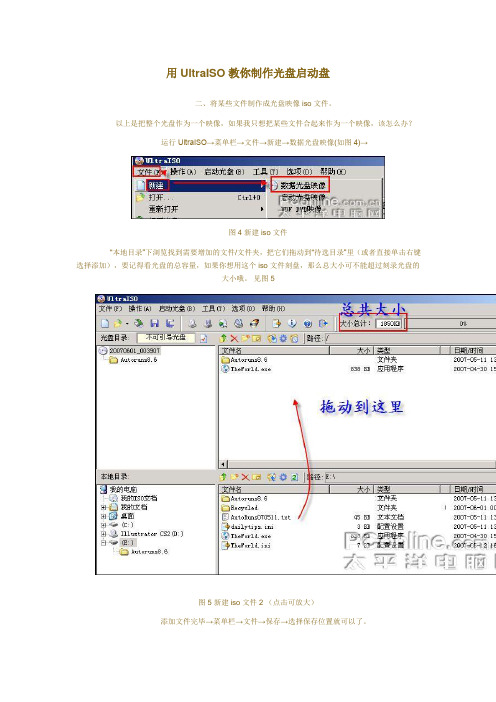
用UltraISO教你制作光盘启动盘二、将某些文件制作成光盘映像iso文件。
以上是把整个光盘作为一个映像,如果我只想把某些文件合起来作为一个映像,该怎么办?运行UltraISO→菜单栏→文件→新建→数据光盘映像(如图4)→图4 新建iso文件“本地目录”下浏览找到需要增加的文件/文件夹,把它们拖动到“待选目录”里(或者直接单击右键选择添加),要记得看光盘的总容量,如果你想用这个iso文件刻盘,那么总大小可不能超过刻录光盘的大小哦。
见图5图5 新建iso文件2 (点击可放大)添加文件完毕→菜单栏→文件→保存→选择保存位置就可以了。
同样的如果你想往某个iso映像里添加文件,只需在UltraISO→菜单栏→打开→打开该iso文件→按着上边的步骤添加文件然后保存就可以了。
三、制作可引导光盘映像iso文件依据上边的方法 iso文件是创建出来了,但是用它刻录出来的光盘无法引导电脑启动,如果我想制作可以引导的iso文件又该怎么做?照着第二步添加文件后→插入一个可引导启动的光盘→菜单栏→启动光盘→从cd/dvd中提取引导文件→在弹出来的对话框中选择物理光驱→选择保存位置→制作(见图6)图6 提取引导文件这样提取出了引导文件(后缀名为bif)→菜单栏→启动光盘→加载引导文件→选择刚刚创建的引导文件→菜单栏→文件→保存→选择保存位置就可以了。
四、从ISO文件中提取文件或文件夹。
我要从iso文件里提取某些文件出来,该怎么办?菜单栏→文件→打开→打开你要提取文件的iso→“本地目录”里选择提取文件保存的位置→在“待选目录”里选择你提取的文件/文件夹→直接拖动到“本地目录”里(或者直接在待选目录中选定要提取文件单击鼠标右键选提取)见图7图7 提取iso中的某些文件(点击可放大)七.制作校验文件防止篡改光盘映像文件我怕别人修改了我的映像文件而我却不知道,怎么样才能知道映像文件是否经修改呢?菜单栏→文件→打开→打开需要做文件校验的映像文件→菜单栏→创建文件校验(见图11)→图11 创建校验文件在"校验和文件"里选择校验文件保存目录→创建→就创建了一个后缀名为md5的校验文件(见图12)图12 创建校验文件2(点击可放大)到了需要检验光盘映像是否经过更改的时候菜单栏→文件→打开→打开需要做文件校验的映像文件→菜单栏→验证文件校验→在"校验和文件"里选择校验文件→验证→这时该映像文件被修改的文件将以警告符号标示出来,有无被修改就一目了然了。
轻松制作winpe启动光盘
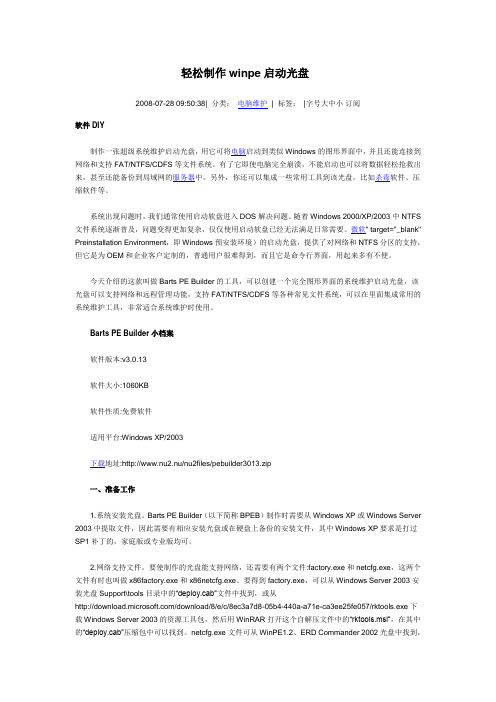
轻松制作winpe启动光盘2008-07-28 09:50:38| 分类:电脑维护| 标签:|字号大中小订阅软件DIY制作一张超级系统维护启动光盘,用它可将电脑启动到类似Windows的图形界面中,并且还能连接到网络和支持FAT/NTFS/CDFS等文件系统。
有了它即使电脑完全崩溃,不能启动也可以将数据轻松抢救出来,甚至还能备份到局域网的服务器中。
另外,你还可以集成一些常用工具到该光盘,比如杀毒软件、压缩软件等。
系统出现问题时,我们通常使用启动软盘进入DOS解决问题。
随着Windows 2000/XP/2003中NTFS 文件系统逐渐普及,问题变得更加复杂,仅仅使用启动软盘已经无法满足日常需要。
微软" target="_blank" Preinstallation Environment,即Windows预安装环境)的启动光盘,提供了对网络和NTFS分区的支持,但它是为OEM和企业客户定制的,普通用户很难得到,而且它是命令行界面,用起来多有不便。
今天介绍的这款叫做Barts PE Builder的工具,可以创建一个完全图形界面的系统维护启动光盘,该光盘可以支持网络和远程管理功能,支持FAT/NTFS/CDFS等各种常见文件系统,可以在里面集成常用的系统维护工具,非常适合系统维护时使用。
Barts PE Builder小档案软件版本:v3.0.13软件大小:1060KB软件性质:免费软件适用平台:Windows XP/2003下载地址:http://www.nu2.nu/nu2files/pebuilder3013.zip一、准备工作1.系统安装光盘。
Barts PE Builder(以下简称BPEB)制作时需要从Windows XP或Windows Server 2003中提取文件,因此需要有相应安装光盘或在硬盘上备份的安装文件,其中Windows XP要求是打过SP1补丁的,家庭版或专业版均可。
[原创]用nero制作WIN98多功能启动光盘(图解)
![[原创]用nero制作WIN98多功能启动光盘(图解)](https://img.taocdn.com/s3/m/5728f96eaf1ffc4ffe47ac13.png)
[原创]用nero制作WIN98多功能启动光盘(图解)[原创]制作WIN98启动软盘和用nero制作WIN98启动光盘(图解)利用nero6.0来制作一张WIN98启动盘,才几MB,一张光盘600MB显然是浪费了一点。
制作多功能启动光盘第一步:1.制作启动光盘先要一张做好的WIN98启动软盘,可以在98系统里的控制面板-添加删除程序-启动盘里可以制作,也可以在DOS下用sys a:这个命令拷贝WIN98启动光盘上的启动文件。
但是处于一些网友没有98启动盘,也不是98系统。
而是2000/XP等系统,所以笔者提供了已经做好的WIN98启动软盘文件,大家下载后。
可以先放入一张空的软盘,然后进行格式化后(请看图1),将下载到的文件直接解压到软盘里。
这样一张WIN98启动软盘就制作出来了,打开软盘后即可看到软盘上的win98启动文件(请看图2)图1此主题相关图片如下:图2此主题相关图片如下:win98启动文件下载:win98启动软盘制作就暂时介绍到这里,下面开始制作启动光盘。
2.打开nero里的Nero Express开始制作启动光盘(请看图3)此主题相关图片如下:打开后选数据光盘--可启动的数据光盘(请看图4)这个时候可以先插入上面制作好的win98启动软盘了。
然后添加一些工具。
因为一张启动光盘制作起来就几MB,一张光盘是700MB,还有好几白MB浪费了,可惜啊,所以笔者建议点添加(请看图5)此主题相关图片如下:可以添加WIN98安装文件,DM9.55版(分区软件),PQ8.0DOS繁体版(分区软件),kv3000(江民DOS 杀毒,修复磁盘)ravDOS杀毒(瑞星DOS杀毒),诺顿医生磁盘修复工具,fbdisk硬盘坏道分区器,diskgen (分区,备份分区表,修复引导记录),金海硕大容量硬盘检测修复程序,等等。
还可以添加一些DOS外部命令,比如xcopy等一些命令。
还可以添加一些常用的软件,比如real10.0,winrar3.42,media play等软件,只要不超过700MB就可以了。
启动光盘制作教程

启动光盘制作教程随着计算机和操作系统的发展,越来越多的用户开始使用启动光盘来安装或修复操作系统。
启动光盘可以帮助我们解决很多问题,比如系统崩溃、病毒感染等。
在本篇教程中,我将详细介绍如何制作一个可启动的光盘。
步骤一:准备工作在制作启动光盘之前,我们需要准备以下材料和工具:1.空白的光盘:最好使用高质量的空白光盘来确保数据的安全性。
2. 光盘刻录软件:为了将操作系统的镜像文件刻录到光盘上,我们需要一个光盘刻录软件。
常见的光盘刻录软件有ImgBurn、Nero等。
步骤二:光盘刻录软件安装和设置2.打开光盘刻录软件:安装完成后,打开光盘刻录软件。
接下来,我们需要进行一些设置,以确保光盘可以正确启动。
步骤三:刻录光盘2.选择刻录速度:在刻录软件中有一个刻录选项,我们可以根据自己的需求选择合适的刻录速度。
如果我们想要提高刻录质量,可以选择较低的刻录速度。
3.进行刻录操作:点击“开始”或“刻录”按钮开始刻录光盘。
这个过程可能需要一些时间,取决于镜像文件的大小和刻录速度。
步骤四:测试和使用1.刻录完成后,我们可以将光盘插入需要修复或安装操作系统的计算机的光驱中。
2. 重启计算机:在计算机启动过程中,按下特定的按键(通常是F12、F11或Del键)进入“启动菜单”或“BIOS设置”界面。
3. 选择启动设备:在启动菜单或BIOS设置界面中,使用方向键选择光驱作为启动设备,并按下“Enter”键确定。
4.操作系统安装或修复:根据光盘上的指示进行操作系统的安装或修复。
每个操作系统的安装或修复过程略有不同,所以请按照光盘上的指示进行操作。
注意事项:1.在刻录过程中,可以选择验证数据的选项,以确保刻录的数据没有错误。
2.使用高质量的光盘和刻录速度相对较低的设置可以提高刻录过程的成功率。
3.在使用启动光盘之前,请备份重要的数据,以免发生意外。
总结。
轻松定制多媒体光盘自启动菜单
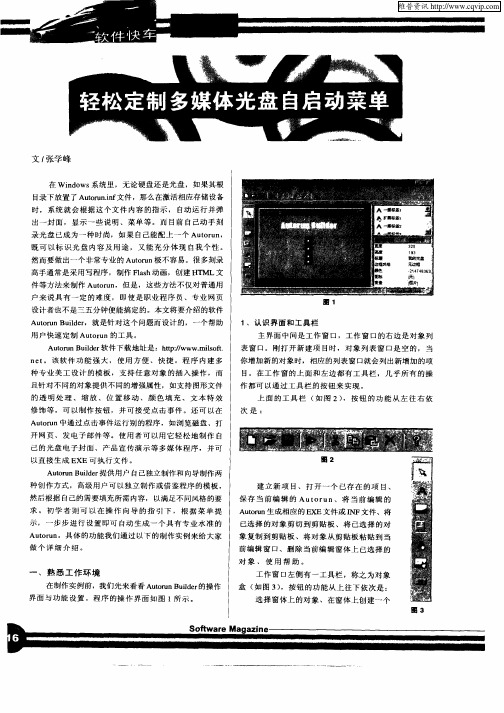
用户快速 定制 Auo u tr n的工 具。
A trnB i e 软 件 下 载 地 址 是 :ht:wwwmi ot uou ul r d t / p/ . l f s .
表 窗 口。刚 打开 新建项 目时 ,对 象列 表 窗 口是空 的 ,当 你增加新 的对象 时,相应的列表 窗 口就会 列出新增加 的项 目。在工 作 窗的上 面和 左边 都有 工具 栏 ,几乎 所有 的操
以直 接 生 成 E XE 可 执 行 文 件 。
圈2
A trnB i e 提供 用户 自己独立制作和 向导制作两 uou ul r d 种 创作方 式 ,高级用户可 以独立 制作或借 鉴程序 的模板 , 然后根据 自己的需要填充所 需内容, 以满足不 同风格 的要
求 。初 学 者 则 可 以 在 操 作 向 导 的指 引 下 ,根 据 菜 单提 建 立 新 项 目 、 打 开 一 个 已 存 在 的 项 目、
做 个 详 细介 绍 。
已选择 的对 象剪 切到 剪贴 板 、将 已选 择 的对 象 复制 到剪 贴板 、将对 象 从剪 贴板粘 贴到 当 前 编辑 窗 口、删 除当前 编辑 窗体 上 已选择 的 对 象 、使 用 帮 助 。
一
、
熟悉 工 作环 境
在制 作实例前,我们先来看看 A trnB i e 的操作 uou ul r d
关联 时 ,双击 文件 即可进 入编 辑状 态 。所 以你 必须 在此 选 择 建立 关 联还 是取 消 关联 。
二 、 使 用 向导 创 建 A t r n uo u
A trnB i e 安 装 后 默 认 为 启 动 时显 示 向 导 ,如 果 uou ul r d 不 是 , 你 可 以在 工 具 菜 单 下 启 动 向 导 ( 图 6) 向 导 如 。 是 给 新 手 使 用 的 , 通 过 几 个 简 单 的 步 聚 , 即 可 在 短 时 间 内 帮 你 生 成 一 个 简 单 的 Au o u t r n。 下 面 是 使 用 向 导 生 成 是 职 业 程 序 员 、专 业 网 页
自己动手制作个性化系统启动光盘傻瓜教程(图文详解)

自己动手制作个性化系统启动光盘都用过雨林木风,深度,番茄花园的系统吧,是不是觉得他们的系统安装界面很漂亮,有没有想过自己也做一张系统安装光盘,里面有自己想喜欢的系统以及工具,不要着急,其实做起来很简单,好了,下面就我帮朋友制作光盘的实例的详细介绍:友情提示:1。
只要进入实战,“看似热闹”就会变得“极其简单”。
2。
必须选用DVD光碟(容量一般为4.7 G),进行光盘刻录。
工具:UltraISO,easyboot,WindowsNin1,AutoPlay Menu Builder目标:集成多种系统,及工具:雨林木风周年纪念版XP,雨林木风安装版XP,雨林木风企业版2003,windows 7 32位中文旗舰版,PE,GHOST, DM9.57, PQ8.05 , MAXDOS7.1, 效率源硬盘修复,驱动精灵,win7激活,资料备份由于本人不使用DOS工具箱,所以没有集成,如果想集成的话,同其它软件制作方法一样,准备工作:下载所需系统ISO镜像文件,及所需工具,软件制作详解:一、建立目录:1、建立整合根目录及安装根目录。
分别为G:\DVD和G:\DVD\system。
2、然后在安装根目录下建立安装源文件夹,请注意名称必须为四个字符,2003、ylxp,文件夹名称的意思是:2003系统,雨林木风安装版XP,这是我想要集成的系统,如果想要集成其它版本的XP,03系统,步骤一样,如下图:二、集成安装版系统1、准备安装版系统ISO镜像分别从不同的系统镜像里面提取系统出来放在刚才建立的相应系统目录下。
如:雨林木风企业版2003,用UltraISO打开系统镜像,找到I386目录,PRINTERS目录,WIN51、WIN51IA、WIN51IA.SP1文件,点击右键提取到。
放在刚才建立的2003文件夹下。
雨林木风安装版XP,提取I386目录,WIN51、WIN51IP、WIN51IP.SP3放在刚才建立的ylxp 文件夹下。
- 1、下载文档前请自行甄别文档内容的完整性,平台不提供额外的编辑、内容补充、找答案等附加服务。
- 2、"仅部分预览"的文档,不可在线预览部分如存在完整性等问题,可反馈申请退款(可完整预览的文档不适用该条件!)。
- 3、如文档侵犯您的权益,请联系客服反馈,我们会尽快为您处理(人工客服工作时间:9:00-18:30)。
制作自启动克隆光盘
一、准备工作:
1、WinImage 软件。
2、WinISO 软件。
3、Ghost软件。
4、GHO文件。
5、具有98引导功能的IMG文件。
6、测试软件VMware Workstation。
二、方法:
1、打开WinImage软件,将具有98引导功能的IMG文件拖入。
此时WinImage软件会将该
IMG文件里的内容显示出来。
如图所示:
拖入的IMG
文件。
2、在显示内容里右击“Config.sys”文件,选择“Extract”将文件导出到指定文件夹,此时不要关闭WinImage软件,等待下面的操作完成后再关闭。
导出Config.sys文
件
3、找到导出的“Config.sys”文件,对文件内容进行下列修改:
[ menu ]
Menuitem = CD, Start computer with CD-ROM support.
Menuitem = NOCD, Start computer without CD-ROM support.
Menuitem = HELP, View the Help file.
Menudefault = CD,0
Menucolor = 7,0
注意文是的红色一行,这里的意思是利用98引导功能引导系统启动时,直接选择“Start
computer with CD-ROM support”项。
4、重新编辑好“Config.sys”文件后,再将编辑后的文件再次拖入WinImage软件中,此时软件会提示是否替换原有的Config.sys文件,直接选择“ALL”替换原有的Config.sys。
然后保存文件退出软件。
5、制作ISO文件。
首先打开WinISO软件,此时注意软件的左下角,图中画圈的地方显示的是“非引导光盘”。
6、单击“启动光盘”菜单,选择“从文件载入引导信息”,找到并打开刚才第4步保存的IMG文
件。
此时左下角的引导类型就变为了“启动光盘”。
如图所示:
导入保存好的具有引导功能的IMG文件
7、此时将Ghost软件与事先做好的GHO文件拖入。
如图:
拖入的文件
8、单击“保存”按钮,选择好保存文件的路径和文件名。
单击“保存”制作ISO文件。
保存工具
9、利用VMware Workstation测试ISO文件制作正确性。
10、如VMware Workstation启动如下图,则说明ISO文件制作正确。
有此提示说明从光盘引导成功。
有此提示说明
从光盘引导系
统,此时光盘盘
符为D
11、接下来就是最重要的修改Config.sys和Autoexec.bat文件,让光盘能够自动运行ghost
软件,并将光盘里的gho文件自动恢复到本地硬盘的某一个分区上。
(1)修改Config.sys文件:
将这里的30改为“0”目的是在
光盘引导系统时自动选择第一
项“Start computer with CD-ROM
support”。
(2)修改Autoexec.bat文件:
注意:dst=1:1的意思就是第一个硬盘的第一个分区。
以此类推,如果是dst=1:2就是将文件恢复到第一硬盘的第二个分区;如果是dst=2:1就是将文件恢复到第二个硬盘的第一个分区。
